Poradíme Vám při vlastní tvorbě loga zdarma.
Tvorba loga nemusí být tak jednoduchá jak by se na první pohled mohlo zdát, ale my se Vám pokusíme vysvětlit některá pravidla a zásady při tvorbě Vašeho nového loga, která se budou opírat o zkušenosti z profesionální tvorby loga a budování značek , se kterými má MalbarDesign zkušenosti se spoustou referencí ať již z České Republiky ale i ze světa již od roku 1992.
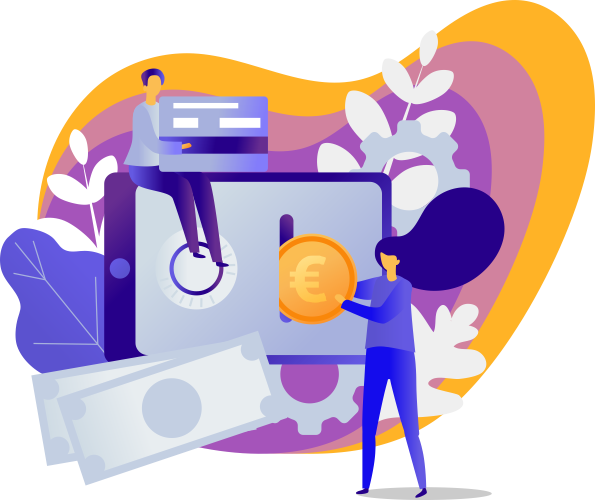
1.načrtněte si nejprve na papír svojí myšlenku či nápad.
Máte spoustu nápadů v hlavě na své nové logo ale nejste si stále jisti jestli je ten či onen nápad pro Vás to pravé a s čím by jste chtěli prezentovat svoji firmu nejlépe do konce života ( ...a mnohdy i déle )? Kupte si skicák a měkkou tužkou črtejte své nápady a myšlenky na papír. Nechte pak z papíru své nápady k sobě chvíli promlouvat, vyberte si z nich pár těch nejlepších a zkuste je dále rozvíjet. Pamatujte , že v jednoduchosti je krása a Vy potřebujete být v nejčastějších případech velmi jasně vizuálně srozumitelní. Na druhou stranu velmi jednoduché a generické symboly užívá každý a protože se od konkurence chcete přeci-jen nějak odlišit a zapsat se do paměti Vašich potenciálních klientů a zaujmout " na první dobrou" dejte si práci přijít s něčím unikátním ... určitě to jde!
Zkontrolujte si jestli už podobný nápad někdo před Vámi nepoužívá...
Zkontrolujte si na internetu jestli podobný nápad neměl někdo před Vámi. Pokud zjistíte ve vyhledávání fotografií třeba na Google, že někdo podobný námět už používá, nezbude Vám než-li se vrátit ke skicáku a začít pěkně od znovu. Vyvarujete se pak možných ošklivých soudních tahanic většinou pro Vás s nemalými finančními náklady a pokutami ale i zmařených investicí třeba do reklamy a reklamních předmětů a případné ostudy ...

2. Připravte si nástroje pro digitalizaci vašich návrhů.
Již v předchozích článcích blogu jsme Vám radili, jaké programy pro tvorbu kvalitního a funkčního loga potřebujete. Byl to Adobe Photoshop, Adobe Illustrator nebo námi velice oblíbený Corel Draw. Pokud jste si některý z těchto nástrojů pořídil, nebo používáte časově omezenou demo-verzi, poradíme Vám jak v něm nejen vytvořit kvalitní logo, ale i profesionální výstupy loga které po Vás budou chtít třeba v tiskárně, reklamní agentůře nebo při tvorbě webu.
Adobe Illustrator CC
Je pro tvorbu loga asi jedním ze dvou nejlepších nástrojů . Vektorový grafický editor umožňuje výstupy pro téměř všechna možná komerční využití v profesionální podobě. Na internetu seženete licenci pro tento program již od cca 12.000 / rok ale věřím že i v tomto případě Vám Adobe umožní stáhnout na svých stránkách 15 dní zcela zdarma tohoto skvělého designerského programu na zkoušku. Výhodou Illustratoru je naprosto bezchybná práce s barvami a barevnými režimy, kompatibilita s dalšími programy pro zpracování jako Adobe Photoshop či Adobe InDesign a možnost profesionálního exportu s detailním nastavením výstupu pro Adobe Acrobat, což je velmi důležité pokud si budete chtít k novému logu vytvořit i další grafický materiál a budete pak Vaše výtvory zasílat do tiskáren, kde z našich zkušeností si každá tiskárna řekne o zcela jiné podklady a jejich nastavení ( doporučujeme tedy rovněž nastudovat alespoň základy před-tiskové přípravy, aby pro Vás při svých požadavcích nemluvili " mimozemsky" )
Corel Draw Graphis Suite 2020
Toto je náš naprostý favorit při tvorbě loga dávající nepřeberné množství výstupních formátů , kde Vaše logo můžete otevřít ve více jak 200 aplikacích. Corel Draw GS 2020 seženete již od cca 16.000. Od této verze lze tento program opět po velmi dlouhé odmlce od verze 11 sehnat i pro Apple MAC OS Spolu s programem Corel Draw pak získáte nástroj pro úpravu fotografií, třídění fontů, zachytávání obrazovky a mnoho dalších grafických pomocníků. Rovněž i Corel si můžete stáhnout tuším že na 30 dní zcela zdarma. Zoner Callisto, Inkscape to jsou editory které si stáhnete zcela zdarma, avšak ujistěte se , že nabízí výstupy v těchto grafických formátech, které budou v budoucnosti potřebovat ve Vaší reklamce, tiskárně či výrobně reklam. Ze základních vektorových souborů jsou to třeba *.CDR, *.PDF, *.AI, *.EPS *.SVG kdy nejuniverzálnějším formátem je formát ACROBAT - PDF ve vektorech a písmech ve křivkách. Výběr a instalace a nastavení prostředí software pro použití na tvorbu log, kalibrace barev a správná volba barevných profilů pro výstupní formáty by Vám neměla vzít více jak 2h času.
Volba vhodného "kreslícího" software by měla být závislá na nabízených možnostech profesionálních výstupních souborových formátech.
Pokud jste zvyklí na svůj grafický program nebo nechcete za grafický program utrácet , můžete si samozřejmě vybrat ze spousty alternativních programů zdarma ke stažení například Gimp, Xsara , InkScape, Karbon, a nebo v poslední době i využívaná cloudová řešení aplikací na webu ať již zdarma nebo placená za výstupy. U Výstupů bych se chtěl trochu zastavit. Při výběru programu by jste měli pamatovat na to, že výslednou grafiku budete potřebovat předat. Ať již reklamní agentura, která Vám vytvoří reklamy na auto, výlohy, cedule a další reklamní produkty, nebo pro tiskárnu která Vám bude tisknout letáky, vizitky, cenníky, katalogy, nebo pro vývojáře webu a další ... ti všichni budou Vámi vytvořené logo potřebovat v různých grafických formátech. Jednoduše dělíme výstupní soubory na dvě skupiny:
VEKTORY
to jsou soubory, které můžete hlavně zvětšovat bez ztráty kvality a jejíhž kvalita je nejvíce žádaná pro výrobu reklam ať již tiskem , tak třeba pro vyřezávání z fólií, frézování a další digitální zpracování . Pro bezproblémové profesionální zpracování reklam většinou budete potřebovat výstupy:
*.eps - encapsulated postscript, velice univerzální souborový formát. Poradí si si nimi většina moderních grafických programů jako např. InDesign, Adobe Illustrator, Corel Draw ale třeba i Adobe PhotoShop
*.ai - adobe illustrator - výstup pro v reklamkách velice populární software. Nevýhodou je že, že pokud reklamka vlastní starší software, musíte ukládat *.ai soubor v legacy souboru pro starší sw.
*.cdr formát, který otevřete asi jen v aplikacích společnosti Corel. Je velmi oblíbený mezi grafickými studii po celém světě a od roku 2019 již existuje jako verze pro MAC. Stejně jako u *.ai souborů se před exportem souboru zeptejte své reklamky či reklamního dodavatele, jakou verzí mají , protože opět nové verze na starých verzích neotevřete.
*.cmx je formát dat, který otevřete i ve starších verzích programu Corel Draw...může mít ale určitá omezení a taj nejprve kompatibilitu sami ověřte u svého výrobce reklamy.
*.svg scalable-vector graphics velmi populární vektorový soubor který se hodí zejména pro web ( protože jej podporují téměř všechny webové prohlížeče )
BITMAPY
jsou vlastně při zvětšení na body rozložené obrázky, které se dají docela dobře zmenšovat, ( i když při zvolení špatného algoritmu při zmenšení může dojít k nežádoucímu rozostření) ale pokud je chcete zvětšit, tak se kvalitního výsledku asi nedoberete vůbec. Výhodou je , že tyto bitové mapy zpracovávají notoricky známé programy a prohlížeče bez jakýchkoliv problémů a tak třeba pro grafiku pro Váš web, mailové podpisy či socální média se skoro bez bitmapových obrázků neobejdete. Pro to budete potřebovat výstupy pro vaše logo v těchto souborových formátech:
*.png - portable network graphics - je bitmapový soubor s možností nastavení průhledného pozadí.
*.jpg - nejrozšířenější souborový formát který určitě znáte a se kterým umí pracovat snad každý software. Jedinou nevýhodou je že nelze nastavit průhlednost a občas se dá pokazit ostrost či integrita obrázku přílišnou kompresí.
*.psd - výhodou tohoto formátu určeného pro asi nejrozšířenější editor PhotoShop je že můžete pracovat s vrstvami obrázku , takže se dají měnit barvy a ostatní nastavení nezávisle na další vrstvě. Vzhledem k ne příliš nízké ceně tohoto jinak špičkového software firmy Adobe jej po Vás mohou vyžadovat maximálně jen grafická či webová studia a agentury...
*tiff je nejkvalitnější variantou bitových map a používají jej třeba tiskárny pro vysoce kvalitní výstupy. Soubory jsou ale většinou velmi objemné a stejně asi nikdy nepředčí kvalitu dříve jmenovaných vektorů , které nenarazí na limity při jejich případném zvětšení.
3. BARVY.
Tohle může být velmi obsáhlé téma protože i když jste si na Vašem monitoru barvou jistí, každý počítač, monitor i tiskárna může barvu vašeho loga vidět úplně jinak! Pro to aby se tomu tak nedělo by bylo nejlépe pořídit si vzorníky systému Pantone, který definuje stejnou barvy pro tisk, výrobu reklam, média ( internet, tv atp. ) aby barva byla vždy nejpodobnější. Pokud najdete barvu ve vzorníku Pantone, vyberte nejlépe takovou barvu , která je definovaná pro web (HEX) , cmyk systém pro tisk a rgb systém pro " obrazovky" Ten tiskový systém se pak může ještě rozvětvit , protože jiné barvy se zobrazují matné a jiné potažené lakem. Každopádně výstupy by bylo nejlepší mít připraveny v barvách:
PANTONE
HEX
CMYK
RGB
4. Tvořte, buďte kreativní, nechte se inspirovat ale nekopírujte
Tvorba loga může být velmi jednoduchý nebo naopak velmi zdlouhavý proces. Záleží na tom, zda máte o svém logu jasnou představu, nebo vůbec nevíte a budete se chtít inspirovat. Pro inspiraci není snadnější cesta než-li jednoduše procházet weby typu Pinterest , Google Obrázky nebo na grafiku specializovaný Behance, Nechte se pěkně inspirovat třeba trendy v barvách , fontech , stylu...jen prosím nekopírujte ničí logo. Pokud totiž podlehnete pocitu, že se Vám nic nestane, může Vás dohnat soudní spor a s ním spojené obrovské částky za právní zastupování a kompenzace později ale věřte , že si svá práva většina designérů brání a ve svých sporech jsou velmi úspěšní.
5. připravte si svou pracovní plochu
Provedu vás tvorbou třeba právě v programu Corel Draw. Využijte možnosti nastavení pracovní plochy a vodících linek. Využijte poměr zlatého řezu 1: 1,618. a vytvořte si pracovní plochu např 100,0mm x 161,8mm nebo 1000bodů x 1618bodů. Dále si připravte vodící linky. Ty si můžete připravit buď jako čtverec 1000b x 1000b či kruh s poloměrem 1000b uprostřed ( většina sociálních sítí a aplikací vyžadují právě čtvercovou či kulatou , symetrickou podobu Vašeho loga. Vždy zkuste pracovat s tímto číslem 1,618 ...Je zcela na Vaší fantazii jaké logo budete vytvářet, ale zkuste toto číslo používat v různých poměrech ve Vašem návrhu a budete překvapeni , jak najednou Vaše logo skvěle vypadá. Ve vodících linkách designu můžete použít například i Fibonnaciho posloupnost čísel a jeho spirálu, nebo pravidlo třetinek... to vše jsou osvěčené metody těch největších umělců
6. TVORBA LOGA
Přeneste si svůj náčrtek do digitální podoby. Importujte scan či fotografii do prostředí programu. Tvary můžete v programu obkreslit mnoha způsoby, Já Vám doporučím třeba udělat obrázek transparentním a poté jej obkreslovat nástrojem b-spline myší. Pokud je skica ale moc složitá a připadá Vám , že by jste na designu strávili věčnost, lze skicu převést do digitální podoby automatizovaně. Využijte funkce Obrysové trasování a pokud nastavíte správné parametry, tak pro jednobarevný obrázek záskáte skutečně kvalitní vektorový základ vašeho nového loga. Výsledek pak lze dotvarovat, opravit , zjemnit či přetvořit pomocí nástroje tvarovací šipka a přemisťováním uzlů a gaus. křivek lze pak dotvarovat základ loga do požadovaných tvarů . Uzly můžete dvojím kliknutím nejen vytvářet další ale naopak i dvojím kliknutím na myš mazat. Pro mazání uzlů a úpravu tvarů bych ale spíš doporučil bot označit označovací křivkou a vymazat klávesou delete. Na horní straně nástrojové lišty si pak všimněte ikonek které vám pomohou křivku rozpojit nebo naopak spojit a spoustu dalších užitečných funkcí které je dobré si osahat aby jste si mohli představit možnosti tohoto skvělého nástroje. Další elementy loga lze vytvářet přímým kreslením např. grafickým tabletem nebo myší a stejně jako u nástroje Obrysové trasování pak tvarovací šipkou případně upravit do požadovaných tvarů. Nezapomeňte myslet trochu dopředu a uvědomte si kde všude budete chtít Vaše logo vidět. Myslete na to , že pokud bude logo dobře zpracovatelné a jednodušší, určitě zaplatíte za výrobu třeba 3d nápisu a loga, či potisku reklamních předmětů mnohem méně , než li třeba za 5ti barevné ( nebo logo s barevnými přechody ) mnohem méně, než li za jednoduché , moderní a minimalistické logo...

Otevřete si grafický program a popusťte uzdu své fantazii. Pokud jste s výše uvedenými programy familiérní ( tzn. ovládáte alespoň průměrně až průměrně dobře, neměl by Vám návrh loga a jeho přenesení z papíru do dokonalé digitální podoby trvat déle jak 2-3 hodinky. Nechte se inspirovat na webu ale snažte se být za každou cenu originální, nekopírujte ani neripujte ( obkreslování ) již hotová či úspěšná loga. Majitelé autorských práv si dnes velmi důkladně hlídají , zda jim někdo logo tzv. neukradl a pozdější odhalení Vás může stát nejen statisíce na vymáhaných autorských právech ale další prostředky za stažení loga ze všech reklamních a marketingových předmětů. To může mít pro jakékoliv podnikání katastrofální následky, kterým se chcete určitě vyhnout i Vy! Buďte originální ale můžete se nechat volně inspirovat. Prohlédněte si třeba moje portfolio aby jste měli představu jaký typ loga chcete tvořit. Mějte na paměti pravidlo zlatého řezu, pečlivě sledujte geometrické poměry, rovněž i mezery mezi fonty (kerning) , vhodnost tloušťky řezu písma, kombinaci písem a další parametry které by Vás v budoucnu mohly poslat do problémů nebo mrzet protože je objevíte později...třeba po tom co jste nechali udělat 10.000 letáků. Nechte se také poučit při práci s barvami. Naučte se využívat nástroje které Vám pomohou s komplementaritou barev, určete barvy pomocí Pantone Matching systému a posléze snadno definujete barvy pro použití jak přímých barev (např. Pro potisky, polepy, fasádní reklamy...) tak ve škálách RGB pro digitální publikaci nebo CMYK pro offsetové tiskárny. Práci se styly barev a jejich ladění lze při využití tvorby barevných stylů docela pěkně vyladt i přímo v programu CorelDraw!

Záležet bude hlavně i na správném výběru fontů. Mnohdy tvoří logo jen pouhý font ( typografická loga ). Font se musí k celkovému pojetí dobře hodit. Dám Vám tip kde sehnat kvalitní a profesionální fonty zcela zdarma, probrání se jimi Vám však minimálně zabere nudné 2 hoďky. Výsledek však bude určitě stát za to. Pokud se nechcete ale dát cestou main-streamu , tak ty nejkvalitnější a nejnovější , tudíž neokoukané fonty ( které využíváme i my u malbardesign.com ) pro váš nový a atraktivní logo-design vás mohou vyjít třeba na MyFonts.com 30-50dolarů za jeden řez. My však dnes tvoříme logo zdarma, a tak se můžete probrat fonty na dafont.com, nebo https://www.fontsquirrel.com/ kde téměř určitě zdarma naleznete ten správný font pro Vaše nové logo. Nemělo by vám to i s instalací fontu zabrat déle jak 2 hoďky. Inu probrat se tisícovkami fontů a nainstalovat ty pravé nějaký čas stojí

7. Hotové logo není vše. Tvorba obchodní značky vyžaduje univerzálnost využití !
Zdá se Vám ušetřená částka 2.777Kč (částka za kterou u nás začínají ceny návrhů loga pro Vaše podnikání ve výše uvedených parametrech) neadekvátní za vynaložených min. 8,5hodiny práce? Pokud pracujete pod 326,-Kč/hod čistého, a máte kreativního ducha tak se Vám investice do vynaložené námahy a času určitě vyplatila. Pokud si svůj čas však ceníte více a vložíte do nás důvěru jako do autora tisíců log které jsme vytvořili za více jak 29 let praxe, neváhejte a objednejte si své logo ještě dnes u nás.


Pro vlastní tvorbu je důležitý výběr materiálů. Již při tvorbě loga a grafiky myslete na univerzální použitelnost Vašeho návrhu.

Prostředí Illustratoru dokáže být velmi komplexní. Jakmile ale získáte s Illustrátorem dostatek zkušeností, nedáte na něj dopustit. Jedná se o špičkový, léta k dokonalosti cizelovaný profesionální nástroj s obrovskými možnostmi profesionální tvorby a hlavně výstupů. Nevýhodou pak může být pro amatérského uživatele vyšší pořizovací cena.
Z vlastní zkušenosti doporučuji tento profesionální software:
Corel Draw Graphic Suite 2020 je jedním z nejuniverzálnějších balíků grafického softare pro tvorbu a správu vektorových i bitmapových souborů.
Adobe Illustrátor je velmi oblíbeným nástrojem zejména u grafiků využívající Apple OS. Disponuje velmi komplexními funkcemi a ovládnutí programu bude určitě vyžadovat spoustu času k nastudování. Po ovládnutí však nabízí zcela profesionální a hlavně kompatibilní souborové výstupy .
rozdíl v bitmapách a vektorech
rozdíl například tečky při zvětšení obrázku. Bitmapy jsou př zvětšení vždy " rozpixelovány" tudíž se nedají dostatečně kvalitně zvětšit.

...naopak vektory lze zvětšovat a zmenšovat dle libosti bez ztráty kvality. Samozřejmě na vektory nelze převést
Barvy a barevné prostory pro vaší grafiku

Barevný prostor RGB používejte pro digitální "obrazovkové" prezentace. Pro tisk ( zejména pro offsetový tisk ) se používá prostor barev CMYK ( tedy 4-barvotisk rozložený na světle modrou, růžovou, žlutou a černou )

Pro tisk přímými barvami například při sítotisku, tamponovém potisku atd. je pak vhodné použít barvy v systému PMS ( Pantone Matching Systém ) jejihž vzorníky se pak dělí ještě třeba dle volby povrchu ( lesklý, matný...)

Fibonacciho posloupnost čísel a pravidla zlatého řezu jsou pomůckami k vyladění vizuální dokonalosti. Nenechte se samozřejmě ale při tvorbě svazovat nějakými pravidly. Nakonec by měl vždy zvítězit Váš dobrý pocit.


Potřebujete levné, kvalitní a nadčasové logo?
zavolejte nám na
722006833
a domluvíme se na podmínkách

